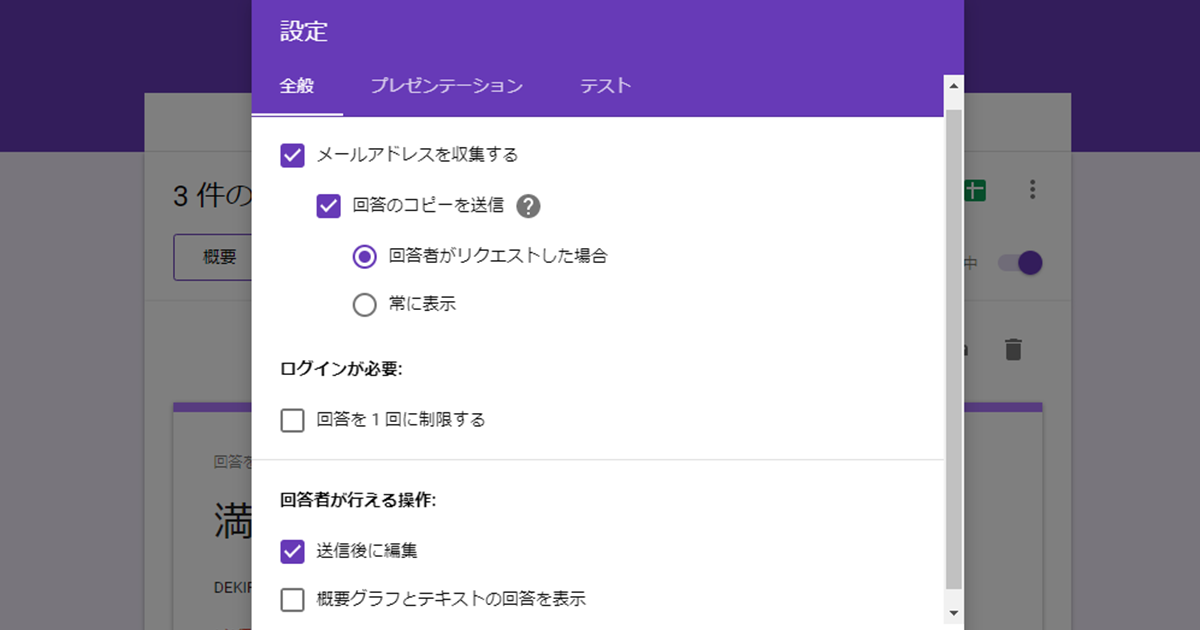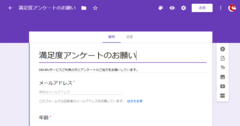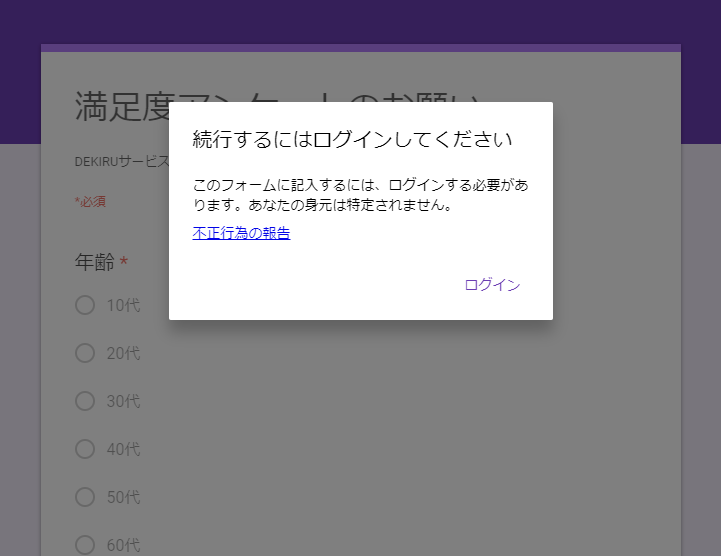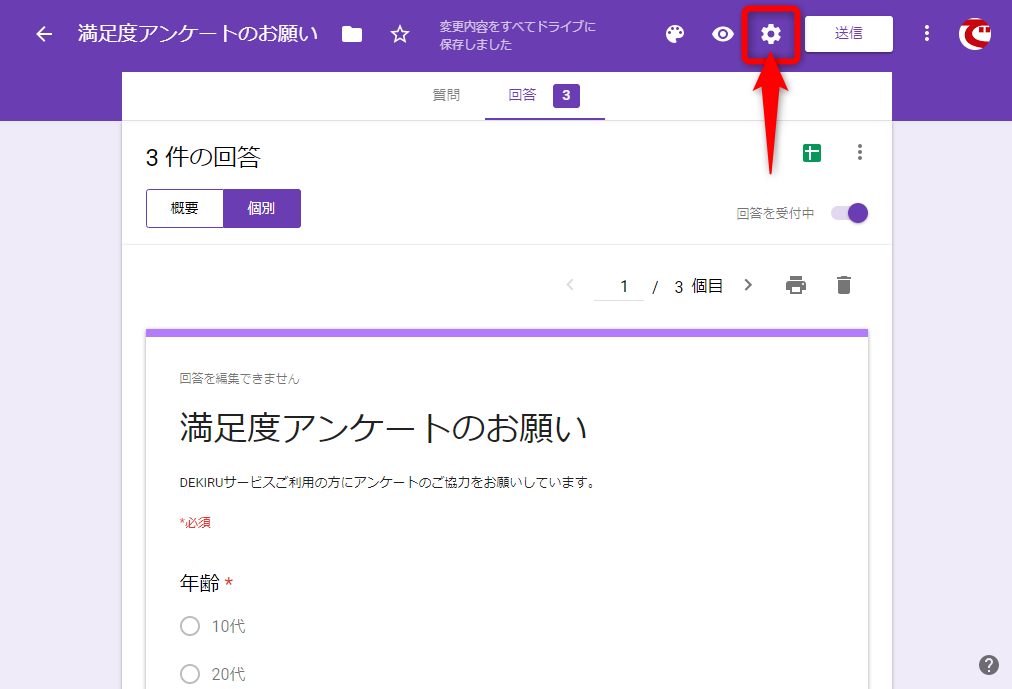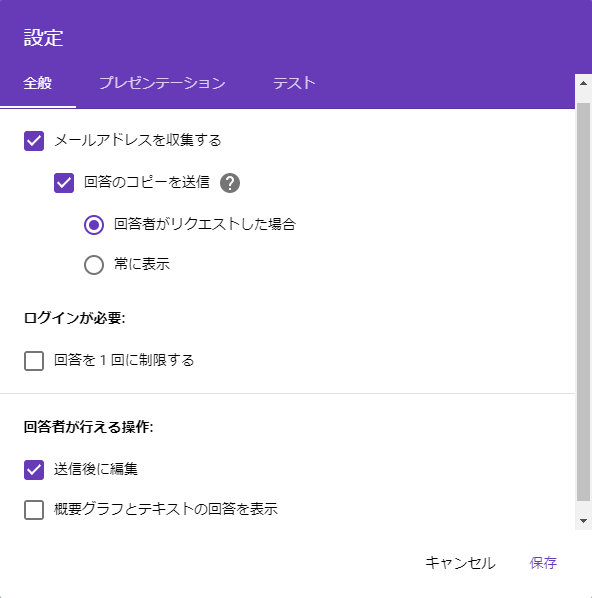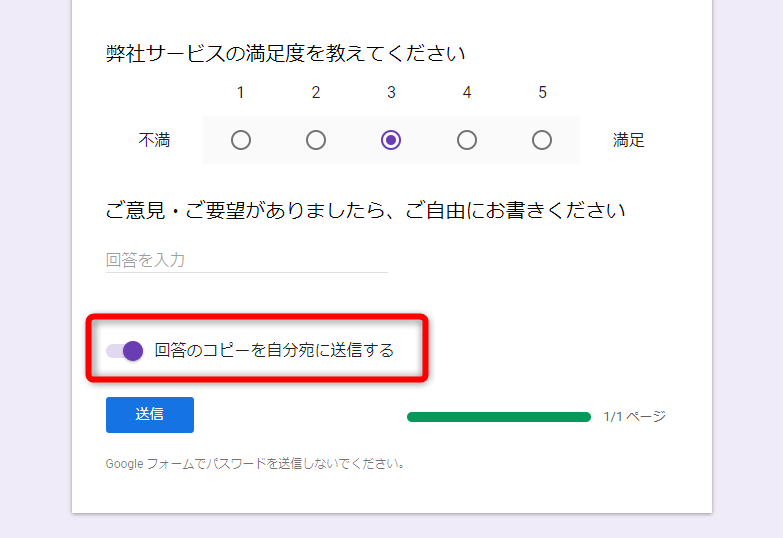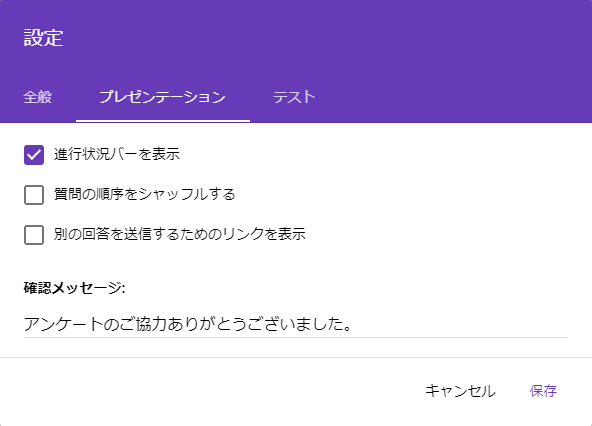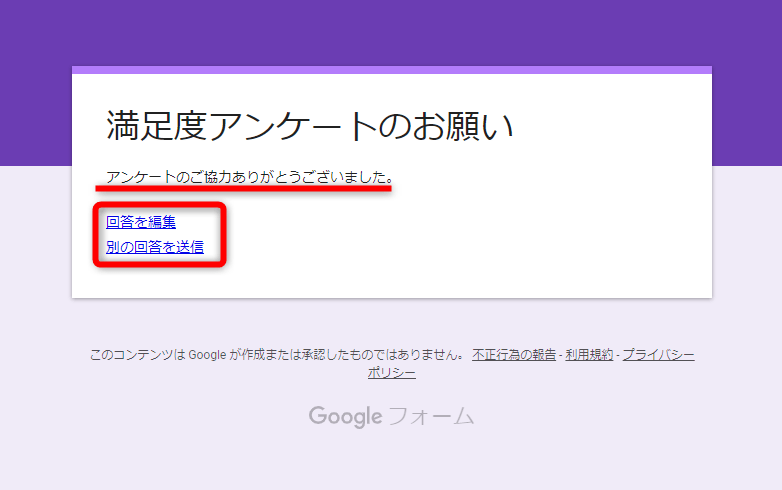アンケートの動作をカスタマイズできる
以前の記事では、Googleフォームでアンケートを作るための基本操作を解説しました。
本記事では、Googleフォームの設定について解説します。
Googleフォームの設定を理解することで、回答者からメールアドレスを収集したり、回答後に表示するお礼のメッセージをカスタマイズしたりできるようになります。しかし、理解しないまま設定を行うと、フォームが意図しない動作をする問題が起こりがちです。
例えば、アンケートの回答時にGoogleアカウントへのログインを求められるのは、フォームの設定が影響しています。
Googleフォームは便利ですが、細かい設定が可能なだけに、難しいところもあります。以下で覚えていきましょう。
[設定]画面を表示する
まずはフォームの[設定]画面を確認します。作成済みのフォームを表示してから操作してください。
画面右上にある[設定](歯車のアイコン)をクリックすると、[設定]画面の[全般]タブが表示されます。
[全般]タブの項目を理解する
[設定]画面の[全般]タブでは、フォーム全体に関する項目が用意されています。特に「メールアドレスを収集する」と「ログインが必要」は、回答者の操作を増やすことになるので、アンケートの目的上、必要な場合だけ利用するといいでしょう。
各項目の詳細は以下のとおりです。
メールアドレスを収集する
メールアドレス入力用の質問がフォームに追加され、回答者にメールアドレスの入力を求めます。回答者と後日連絡をとりたいときにチェックしましょう。
オプション項目である[回答のコピーを送信]をチェックすると、回答の控えとして、回答者が入力したメールアドレス宛てに回答結果を送信できます。このとき[回答者がリクエストした場合]を選択していると、回答者が選択可能なスイッチがフォームの[送信]ボタンの前に追加されます。
[回答者がリクエストした場合]を選択すると、回答者には[回答のコピーを自分宛に送信する]というスイッチが表示されます。
回答を1回に制限する
この項目をチェックすると、回答者にGoogleアカウントへのログインを求められます。回答者がGoogleアカウントを持っていない場合、フォームに回答できなくなります。
送信後に編集
回答後、フォームの内容を編集できるようにするかを選択します。チェックを付けて編集可能にしておけば、同一人物からの複数回答を避けられます。
概要グラフとテキストの回答を表示
回答後、フォームの集計結果を閲覧できようにするかを選択します。結果を公開したくない場合は、チェックを付けないでおきます。
[プレゼンテーション]タブの項目を理解する
[設定]画面の[プレゼンテーション]タブでは、フォームの回答中と回答後に関する項目が用意されています。各項目の詳細は以下のとおりです。
進行状況バーを表示
回答中、回答の進行状況が分かるバーを表示するかを設定します。回答者にとって回答が完了するまでの目安となるので、特に質問が多いフォームで、回答者が途中で離脱してしまうことを防ぐ効果が期待できます。
質問の順序をシャッフルする
回答中、回答者によって質問の順番が入れ替わります。Googleフォームを使ってテストを実施するときなどに利用します。
別の回答を送信するためのリンクを表示
回答後、同じフォームから別の回答を送信するためのリンクを表示します。1台のパソコンを使って、複数人が連続して回答していくような用途で便利です。
確認メッセージ
回答後、お礼として表示するメッセージを自由に入力できます。入力できるのはテキストだけで、画像を表示したり、別途用意したページにリンクを張ったりすることはできません。
回答後に表示されたメッセージです。[全般]タブにある[送信後に編集]、[プレゼンテーション]タブにある[別の回答を送信するためのリンクを表示]をチェックしていると、メッセージの下にそれぞれのリンクが追加されます。
以上、Googleフォームの設定について解説しました。設定を変更したら、[設定]画面の右下にある[保存]ボタンをクリックすることを忘れないようにしてください。
なお、[設定]画面には[テスト]タブもありますが、こちらは以降の記事であらためて解説します。